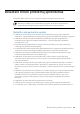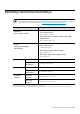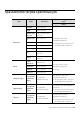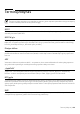User Guide
Belaidžio tinklo problemų sprendimas | 178
Belaidžio tinklo problemų sprendimas
Naudokite gedimų šalinimo informaciją, kad lengviau išspręstumėte problemas.
Norėdami nustatyti, ar jūsų spausdintuve įjungtas „Wi-Fi Direct“ spausdinimas,
atspausdinkite konfigūracijos puslapį iš spausdintuvo valdymo skydelio.
Belaidžio ryšio kontrolinis sąrašas
• Patikrinkite, ar spausdintuvas ir belaidis maršruto parinktuvas yra įjungti ir tiekiamas
maitinimas. Taip pat įsitikinkite, kad spausdintuve įjungtas belaidžio ryšio išrinkimo mygtukas.
• Patikrinkite, ar tinklo tarnybos identifikatorius (SSID) yra teisingas. Atspausdinkite
konfigūracijos puslapį, kad nustatytumėte SSID (žr. „Tinklo konfigūracijos ataskaitos
spausdinimas“ p. 52).
• Kai tinklai apsaugoti patikrinkite, ar saugos informacija teisinga. Jei saugos informacija
neteisinga, vėl paleiskite belaidę sąranką.
• Jei belaidis tinklas veikia tinkamai, bandykite pasiekti kitus kompiuterius belaidžiame tinkle.
Jei tinklas turi interneto prieigą, bandykite prisijungti prie interneto belaidžiu ryšiu.
• Patikrinkite, ar šifravimo metodas (AES arba TKIP) yra vienodas tiek spausdintuvui, tiek
belaidės prieigos taškui (tinkluose su WPA sauga).
• Patikrinkite, ar spausdintuvas yra belaidžio tinklo veikimo ribose. Daugumoje tinklų
spausdintuvas turi būti ne toliau nei 30 m (100 ft) nuo belaidės prieigos takšo (belaidžio
maršruto parinktuvo).
• Patikrinkite, ar kliūtys neblokuoja belaidžio ryšio signalo. Pašalinkite bet kokius metalinius
daiktus, esančius tarp prieigos taško ir spausdintuvo. Patikrinkite, ar stulpai, sienos arba
atraminės kolonos, kuriose yra metalo arba betono, neskiria spausdintuvo ir belaidės prieigos
taško.
• Patikrinkite, ar spausdintuvas yra atokiau nuo elektros įrenginių, kurie gali trikdyti belaidžio
ryšio signalą. Daugelis įrenginių gali trikdyti belaidžio ryšio signalą, įskaitant variklius,
belaidžius telefonus, saugos sistemos kameras, kitus belaidžius tinklus ir kai kuriuos
„Bluetooth“ įrenginius. Pasirūpinkite, kad jūsų kompiuteryje būtų įdiegta spausdintuvo
tvarkyklė.
• Patikrinkite, ar pasirinkote tinkamą spausdintuvo prievadą.
• Patikrinkite, ar kompiuteris ir spausdintuvas yra prijungti prie to paties belaidžio tinklo.
• Jei naudojate „OS X“, patikrinkite, ar belaidžio ryšio maršrutų parinktuvas palaiko „Bonjour“.